Kiểm tra/chạy chiến dịch¶
Ứng dụng Tự động hóa tiếp thị Odoo cho phép người dùng thử nghiệm các chiến dịch tiếp thị (và thư gửi) trước khi chính thức chạy chúng để kiểm tra lỗi và sửa mọi lỗi trước khi tiếp cận đối tượng mục tiêu.
Chiến dịch thử nghiệm¶
Để thử nghiệm một chiến dịch tiếp thị, hãy mở và chọn chiến dịch mong muốn để thử nghiệm, biểu mẫu chi tiết của chiến dịch sẽ hiển thị.
Trên biểu mẫu chi tiết chiến dịch, hãy đảm bảo rằng chiến dịch đã có các hoạt động được cấu hình trong quy trình làm việc (hoặc xây dựng chiến dịch bằng cách làm theo hướng dẫn trong tài liệu Hoạt động quy trình chiến dịch).
Ghi chú
Việc thử nghiệm các chiến dịch tự động hóa tiếp thị được thực hiện trong phiên bản sản xuất của cơ sở dữ liệu. Cơ sở dữ liệu trùng lặp (hoặc dùng thử) có khả năng gửi email hạn chế.
Để bắt đầu thử nghiệm, hãy nhấp vào nút Khởi chạy thử nghiệm ở đầu biểu mẫu chiến dịch, bên phải nút Bắt đầu.
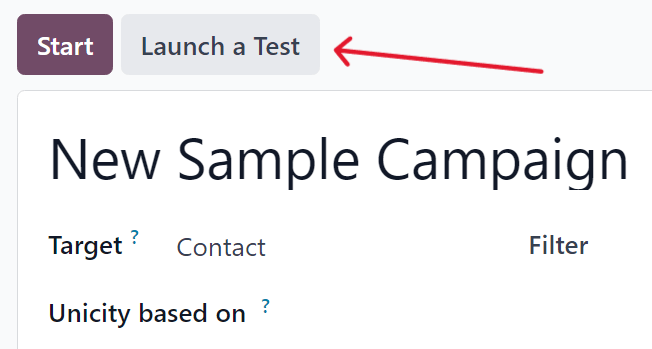
Khi nhấp vào, cửa sổ bật lên Khởi chạy thử nghiệm sẽ xuất hiện.
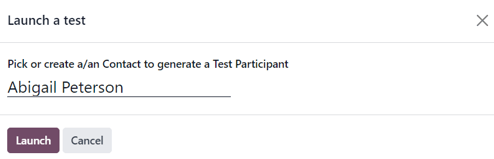
Trong cửa sổ bật lên Khởi chạy thử nghiệm, hãy nhấp vào trường Chọn hoặc tạo một/một Liên hệ để tạo Người tham gia thử nghiệm để hiển thị menu thả xuống các liên hệ. Từ menu thả xuống này, hãy chọn một liên hệ hiện có (hoặc tạo một liên hệ mới) để chạy thử nghiệm.
Ghi chú
Chỉ có thể chọn một liên hệ từ cửa sổ bật lên Khởi chạy thử nghiệm.
Để tạo liên hệ mới trực tiếp từ cửa sổ bật lên Khởi chạy thử nghiệm, hãy bắt đầu nhập tên liên hệ mới vào trường trống và nhấp vào Tạo và chỉnh sửa....
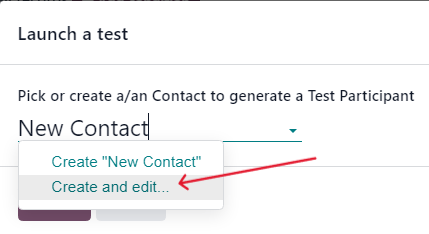
Làm như vậy sẽ hiển thị một biểu mẫu bật lên Create Record trống, trong đó thông tin liên hệ cần thiết (Email, Mobile, v.v.) phải được nhập vào để bài kiểm tra có thể hoạt động. Khi thông tin cần thiết được nhập vào, hãy nhấp vào Save amp; Close.
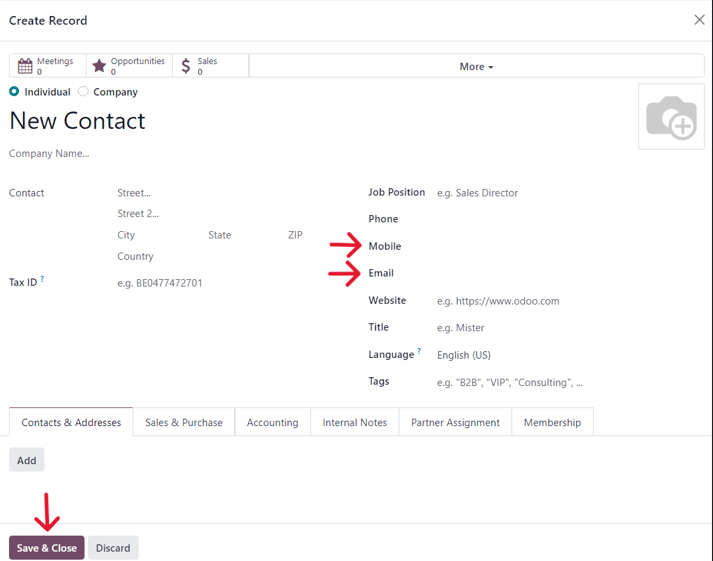
Khi đã nhập tất cả các trường cần thiết, hãy nhấp vào Lưu amp; Đóng để quay lại cửa sổ bật lên Khởi chạy thử nghiệm.
Sau khi chọn được liên hệ, hãy nhấp vào Khởi chạy để hiển thị trang thử nghiệm chiến dịch.
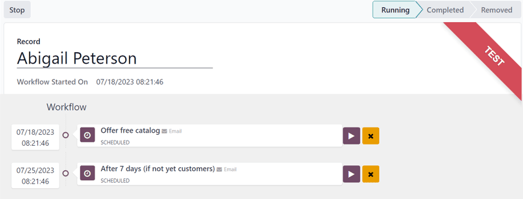
Trên trang kiểm tra chiến dịch, tên của Record đang được kiểm tra sẽ hiển thị, cùng với thời gian chính xác mà quy trình kiểm tra này được bắt đầu trong trường Workflow Started On. Bên dưới đó, trong phần Workflow là hoạt động đầu tiên (hoặc các hoạt động) trong quy trình đang được kiểm tra.
Để bắt đầu một bài kiểm tra, hãy nhấp vào nút Run, được biểu thị bằng biểu tượng ▶️ (nút phát) bên cạnh hoạt động đầu tiên trong quy trình làm việc. Khi nhấp vào, trang sẽ tải lại và Odoo hiển thị các kết quả khác nhau (và phân tích) được kết nối với hoạt động cụ thể đó khi chúng xảy ra, theo thời gian thực.
Ghi chú
Nếu một hoạt động con được lên lịch bên dưới một hoạt động cha, hoạt động con đó sẽ được hiển thị thụt vào một chút trong quy trình làm việc sau khi hoạt động cha đó đã được chạy, thông qua biểu tượng ▶️ (nút phát).
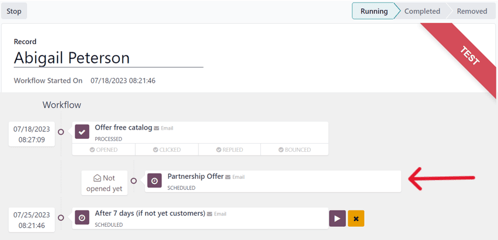
Khi tất cả các hoạt động của quy trình công việc hoàn tất, quá trình thử nghiệm sẽ kết thúc và thanh trạng thái (ở góc trên bên phải) sẽ di chuyển đến giai đoạn Đã hoàn thành.
Để dừng thử nghiệm trước khi tất cả các hoạt động của quy trình công việc hoàn tất, hãy nhấp vào nút Dừng ở góc trên bên trái của trang thử nghiệm chiến dịch.
Chạy chiến dịch¶
Để chạy chiến dịch, hãy điều hướng đến và chọn chiến dịch mong muốn chạy.
Trên biểu mẫu chi tiết chiến dịch, với tất cả các hoạt động mong muốn đã sẵn sàng trong phần Workflow, hãy nhấp vào Start ở góc trên bên trái để chính thức chạy chiến dịch cho đối tượng mục tiêu đã cấu hình được chỉ định trên biểu mẫu chi tiết chiến dịch.
Nhấp vào Bắt đầu để khởi chạy chiến dịch và thanh trạng thái của chiến dịch chuyển sang Đang chạy, nằm ở góc trên bên phải của biểu mẫu chi tiết chiến dịch.

Ghi chú
Nếu một số người tham gia đã chạy chiến dịch và bị dừng vì bất kỳ lý do nào, nhấp vào nút Bắt đầu một lần nữa sẽ nhắc nhở một cảnh báo bật lên. Cảnh báo này khuyên người dùng nhấp vào nút Cập nhật để áp dụng bất kỳ sửa đổi nào được thực hiện cho chiến dịch.
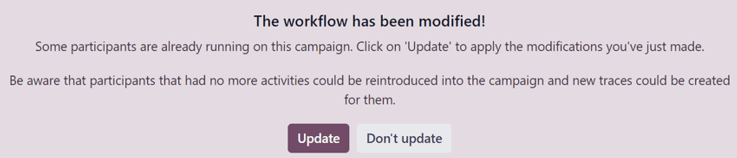
Xin lưu ý rằng những người tham gia đã trải qua toàn bộ chiến dịch ở trạng thái ban đầu có thể được đưa lại vào chiến dịch mới được sửa đổi và có thể tạo ra các dấu vết mới cho họ.
Sau đó, khi các thư và hành động được kích hoạt trong Workflow, các số liệu thống kê và dữ liệu khác nhau liên quan đến từng hoạt động sẽ xuất hiện trong từng khối hoạt động. Ngoài ra còn có một loạt các nút thông minh liên quan đến số liệu thống kê cũng xuất hiện ở đầu biểu mẫu chi tiết chiến dịch.
Các nút thông minh phân tích này cũng sẽ điền dữ liệu thời gian thực khi chiến dịch diễn ra: Mẫu, Lượt nhấp, Kiểm tra, Người tham gia.

Dừng chiến dịch¶
Để dừng một chiến dịch đang chạy, hãy điều hướng đến và chọn chiến dịch mong muốn dừng. Trên biểu mẫu chi tiết chiến dịch, hãy nhấp vào nút Dừng ở góc trên bên trái.
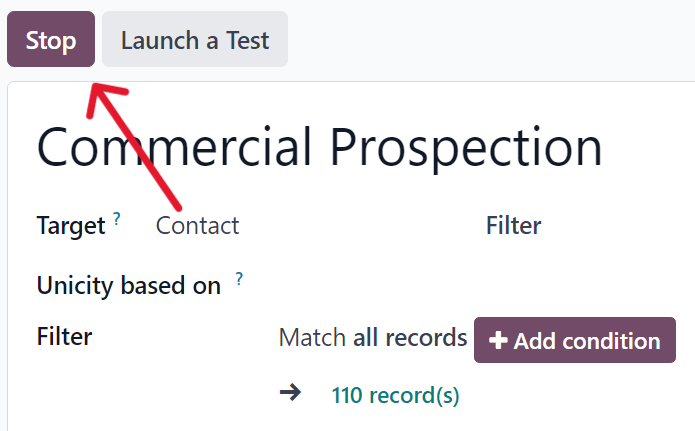
Khi nhấp vào, chiến dịch sẽ chính thức dừng và trạng thái sẽ thay đổi thành Đã dừng ở góc trên bên phải của biểu mẫu chi tiết chiến dịch.

Xem thêm
Cấu hình chiến dịch <../marketing_automation>